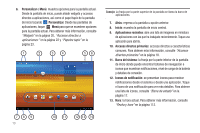Samsung GT-P7510/M16 User Manual Ver.f2 (Spanish) - Page 11
Recuperación de su contraseña de la cuenta de Google, Su cuenta de Google, Uso de Google Maps
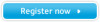 |
View all Samsung GT-P7510/M16 manuals
Add to My Manuals
Save this manual to your list of manuals |
Page 11 highlights
7. Toque Hecho. Aparecerá la pantalla de inicio principal. Recuperación de su contraseña de la cuenta de Google Se requiere una contraseña de cuenta de Google para las aplicaciones de Google. Si se le extravía u olvida su contraseña de cuenta de Google, siga estas instrucciones para recuperarla: 1. Desde su computadora, utilice un navegador de Internet para navegar a http://google.com/accounts. Una vez que se cargue la dirección URL, haga clic en el vínculo ¿No puedes acceder a tu cuenta? y siga las instrucciones en pantalla. Su cuenta de Google Su nuevo dispositivo usa su cuenta de Google para aprovechar al máximo las características de Android, incluyendo Gmail, Maps, Navigation, Google Talk y Android Market. Cuando encienda el dispositivo por primera vez, configure una conexión con su cuenta de Google existente o cree una nueva cuenta de Google. Para crear una cuenta de Google o configurar su cuenta de Google en el dispositivo, use la configuración de Cuentas y sincronización. Para obtener más información, consulte "Cuentas y sincronización" en la página 106. Uso de Google Maps Con el fin de usar algunas aplicaciones relacionadas con Google Maps, primero deberá conectar Wi-Fi. Para obtener más información, consulte "Configuración Wi-Fi" en la página 95. También deberá habilitar los servicios de ubicación para usar Google Maps. Algunas características requieren servicios de ubicación autónomos o de Google. Para obtener más información, consulte "Ubicación y seguridad" en la página 101. Accesorios del Galaxy Tab Para encontrar accesorios para su Galaxy Tab: 1. Vaya a http://www.samsung.com/us/mobile/galaxy-tabaccessories. Aparecerán los accesorios del Galaxy Tab. 2. Utilice su número de modelo para encontrar accesorios compatibles. Para comenzar 8